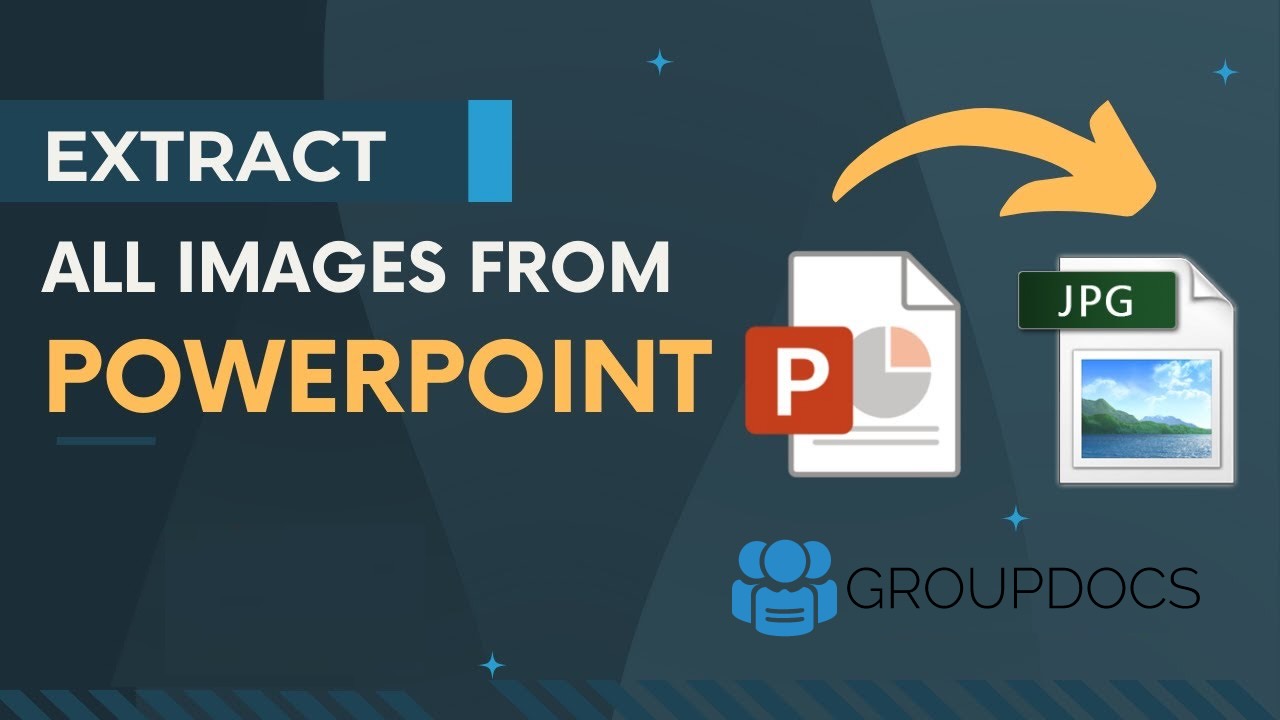PowerPoint プレゼンテーション (PPTX, PPT) には、レポートや他のプロジェクトで再利用する必要がある貴重なグラフィックス、ロゴ、写真が含まれていることがよくあります。各画像を手動で保存する代わりに、PowerPoint スライドからプログラム的に画像を抽出することができます。
- なぜPowerPointから画像を抽出するのか?
- PowerPoint 画像抽出 API
- C# .NETを使用してPPT画像を抽出する
- PowerPointをcURLを使用してJPEGに変換する
- オンラインPowerPoint画像抽出ツールを試してください。
Why Extract Images from PowerPoint?
PowerPoint プレゼンテーションから画像を抽出することは、次のような場合に役立ちます:
- スライドで使用されている写真、アイコン、図を取得します。
- マーケティングプレゼンテーションからデジタル資産ライブラリを構築する。
- 各画像を手動で保存せずに、ビジュアル要素を再利用します。
- 複数のプレゼンテーションからのバルク画像抽出を自動化します。
PowerPoint 画像抽出 API
GroupDocs.Parser Cloud SDK for .NET は、文書の内容を解析および分析するための受賞歴のあるAPIです。サポートされている多数のファイル形式の中には (PDF, Excel, DOCX など) が含まれており、PowerPointプレゼンテーションを操作するための強力なソリューションでもあります。
前提条件
次に進む前に、以下を確認してください:
- GroupDocs Cloud のアカウントを取得して、クライアント ID とクライアント シークレットの詳細を入手してください。
- .NET 6.0 以降があなたのシステムにインストールされていること。
- Visual Studio または他の互換性のある IDE。
PDFパーサーAPIをインストールします。
以下のコマンドを使用して、NuGetからSDKを簡単にインストールできます:
NuGet\Install-Package GroupDocs.Parser-Cloud -Version 25.7.0
C# .NETを使用してPPT画像を抽出する
次の手順に従って、PowerPointプレゼンテーションからすべての画像をプログラムで抽出してください。
ステップ 1: API を初期化します。
var configuration = new Configuration("YOUR_CLIENT_ID", "YOUR_CLIENT_SECRET");
var parserApi = new ParserApi(configuration);
ステップ 2: ファイルとオプションを設定します。
var fileInfo = new FileInfo { FilePath = "presentation.ppt" };
var options = new ImagesOptions{ FileInfo = fileInfo };
var request = new ImagesRequest(options);
ステップ 3: 画像を抽出します。
var response = parserApi.Images(request);
foreach (var image in response.Images)
{
Console.WriteLine($"Images Path: {image.Path}");
}
// さらなる例については、 https://github.com/groupdocs-parser-cloud/groupdocs-parser-cloud-dotnet をご覧ください。
// APIインスタンスを初期化します
var configuration = new Configuration("XXXXXX-XXXXXXXX", "XXXXXXXXXXXXXX");
var parseApi = new ParseApi(configuration);
var fileApi = new FileApi(configuration);
using (var fileStream = System.IO.File.OpenRead("Rockets coloring book.pptx"))
{
var uploadRequest = new UploadFileRequest("input.pptx", fileStream);
fileApi.UploadFile(uploadRequest);
}
var fileInfo = new Model.FileInfo { FilePath = "input.pptx" };
var options = new ImagesOptions { FileInfo = fileInfo };
var request = new ImagesRequest(options);
var response = parseApi.Images(request);
foreach (var image in response.Images)
{
Console.WriteLine($"Image Path: {image.Path}");
}
- 💡 選択したスライドからのみ画像を抽出するリクエストを修正するには、オプションパラメータでスライド番号を定義します。
PowerPointをJPEGに変換するにはcURLを使用します
PowerPointの画像をプログラム的に抽出する方法以外に、コードを記述せずにREST APIを使用したcURLコマンドを利用することを検討してください。
ステップ 1 – アクセストークンを取得する:
curl -X POST "https://api.groupdocs.cloud/connect/token" \
-d "grant_type=client_credentials&client_id=YOUR_CLIENT_ID&client_secret=YOUR_CLIENT_SECRET" \
-H "Content-Type: application/x-www-form-urlencoded"
ステップ 2 – PowerPointから画像をダウンロードする
curl -v -X POST "https://api.groupdocs.cloud/v1.0/parser/images" \
-H "accept: application/json" \
-H "authorization: Bearer {ACCESS_TOKEN}" \
-H "Content-Type: application/json" \
-d "{ \"FileInfo\": { \"FilePath\": \"slides.pptx\", \"StorageName\": \"internal\" }, \"OutputPath\": \"internal\"}"
- {ACCESSTOKEN} を上記で取得したトークンに置き換え、FilePath の下に PowerPoint ファイル名を指定してください。
オンライン PowerPoint 画像抽出ツールを試してみてください
コードを書くことなくREST APIの機能を探るために、私たちの無料の Online PowerPoint Image Extractor アプリケーションを使用してください。PowerPointプレゼンテーションをアップロードすると、すぐに抽出されたすべての画像をダウンロードできます—コーディングやインストールは必要ありません。

結論
このチュートリアルでは、GroupDocs.Parser Cloud SDK for .NETを使用してPowerPointから画像を抽出する方法を学びました。 APIは、PPTおよびPPTXファイルからの画像取得の自動化を簡素化し、コンテンツの再利用、アーカイブ、またはデータ抽出ワークフローに最適です。
よくある質問 – FAQs
- PPTおよびPPTXファイルから画像を抽出できますか? はい。APIは、従来のPPT形式と最新のPPTX形式の両方をサポートしています。
- Microsoft PowerPointをインストールする必要がありますか? いいえ。GroupDocs.Parser Cloud はデスクトップ ソフトウェアに依存せずに動作します。
- 特定のスライドからのみ画像を抽出できますか? はい。スライド番号を定義して抽出範囲を制限することができます。
- 保存するためにサポートされている画像フォーマットは何ですか? 画像は、要件に応じてJPG、PNG、BMP、またはGIFとして保存できます。
- テスト用の無料版はありますか? はい。あなたは free trial account を作成し、1か月あたり150回までAPIコールを行うことができます。